Se di recente hai smesso di condividere il tuo Mac con altri, dovresti considerare di eliminare gli account utente inutilizzati sulla macchina. Ti mostreremo come eliminare in modo sicuro gli account utente su macOS.
Prima di iniziare, assicurati di controllare se disponi dei privilegi di amministratore sul Mac. Per verificarlo, fai clic sul logo Apple nell’angolo in alto a sinistra del desktop del tuo Mac e apri “Preferenze di Sistema”.
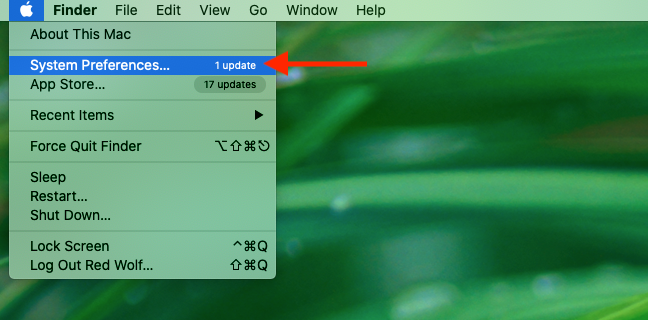
Come rimuovere gli account utente in macOS
Nelle Preferenze di Sistema di macOS, vai su “Utenti e gruppi”.
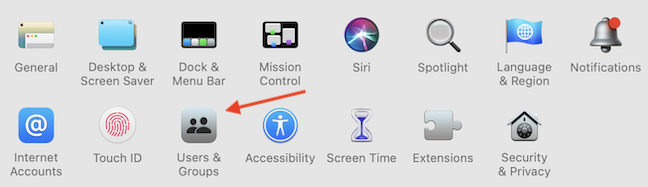
Questo mostrerà tutti gli account utente sul tuo Mac. Il tuo account apparirà nella parte superiore del riquadro di sinistra e se vedi “Admin” sotto il tuo nome utente, disponi dei privilegi di amministratore.
Se non lo vedi, puoi accedere a qualsiasi altro account con privilegi di amministratore e andare alla stessa pagina “Utenti e gruppi” in Preferenze di Sistema. Ora fai clic sull’icona del lucchetto nell’angolo in basso a sinistra della finestra.
Inserisci la password per questo account amministratore. Fai clic su “Sblocca” quando hai finito. Ciò ti consentirà di apportare modifiche agli account utente.
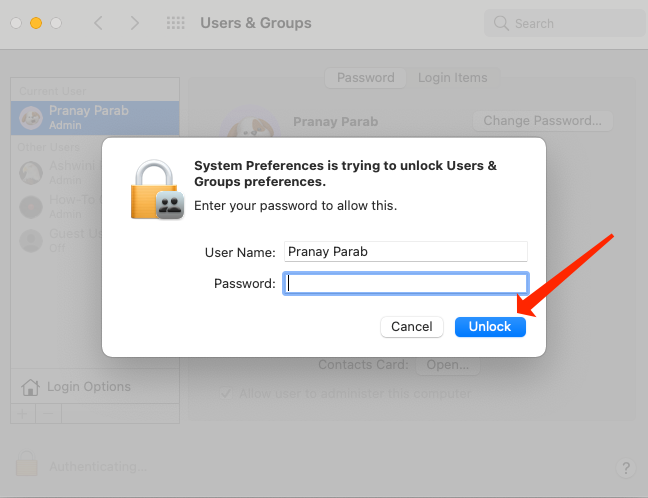
Per rendere il tuo account un amministratore, fai clic sul tuo nome utente nel riquadro di sinistra e seleziona “Consenti all’utente di amministrare questo computer”. Tieni presente che è necessario un riavvio per rendere effettive queste modifiche.
Dopo esserti assicurato che si tratta di un amministratore, torna al tuo account sul Mac e torna a “Utenti e gruppi” in “Preferenze di Sistema”. Ancora una volta, fai clic sull’icona del lucchetto nell’angolo in basso a sinistra di questa finestra, digita la password dell’account utente e fai clic sul pulsante blu “Sblocca”.
Per eliminare un account utente dal dispositivo Mac, seleziona il nome utente corretto nel riquadro di sinistra, quindi fai clic sul pulsante “-” (meno) sotto “Opzioni di accesso”.
Ora è il momento di decidere se si desidera conservare alcuni dei dati associati all’account utente in uscita. Puoi scegliere di conservare la sua cartella home come immagine del disco nella cartella “Utenti” del tuo Mac. Per fare ciò, fai clic su “Salva la cartella Home in un’immagine disco”.
Se preferisci non toccare il contenuto di quell’account utente, puoi selezionare “Non modificare la cartella Home”. Tuttavia, se sei sicuro di voler eliminare tutti i dati da quell’account utente, puoi selezionare “Elimina la cartella Home”.
Una volta effettuata la tua scelta, fai clic sul pulsante blu “Elimina utente” per concludere il processo.
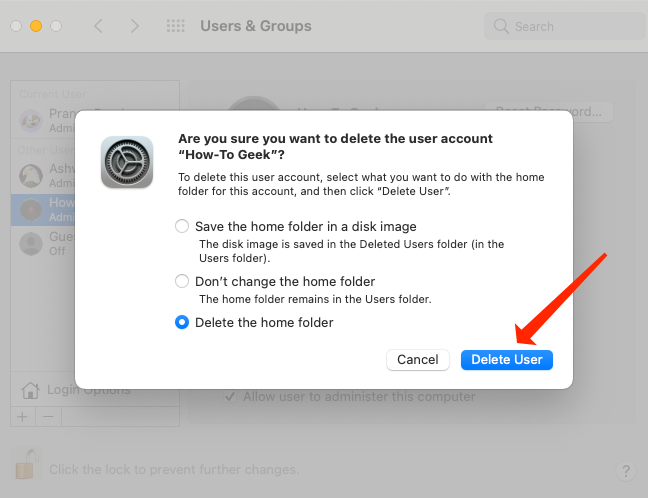
L’utente è stato rimosso dal tuo Mac. Se utilizzi anche Windows, potresti voler sapere come eliminare un utente in Windows .
Se sei preoccupato di perdere i tuoi dati, dovresti provare vari modi per eseguire il backup del tuo Mac.

